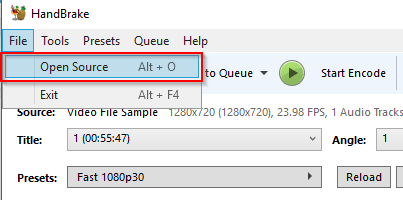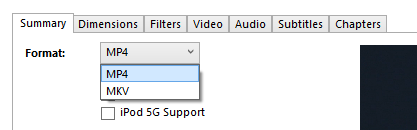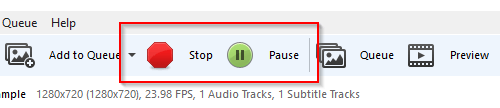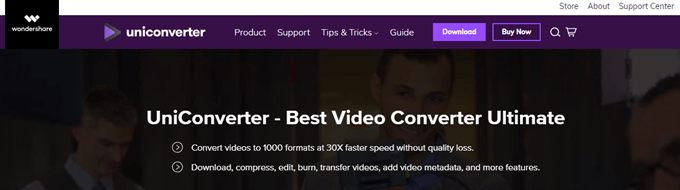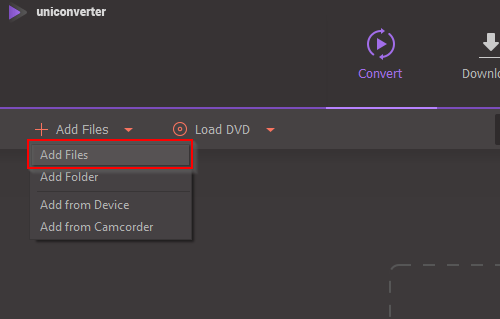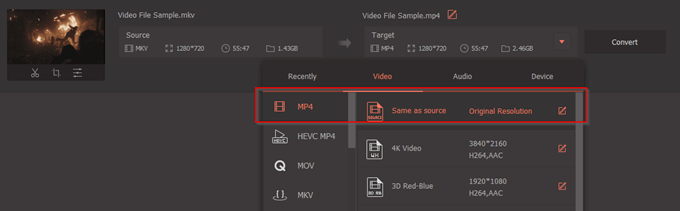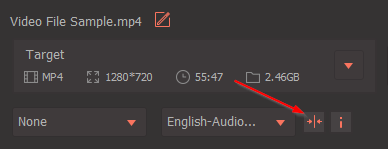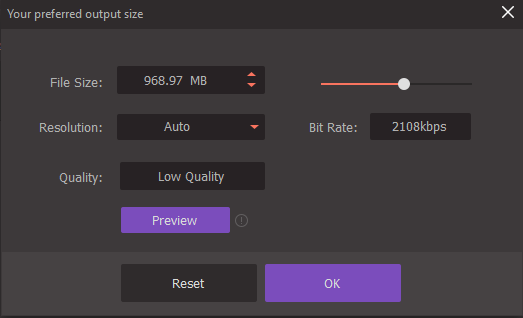اگر فیلم ها را بارها بارگیری می کنید ، احتمالاً با فرمت پرونده MKV غریبه نیستید. Italso به این معنی است که شما با علائم آن آشنا هستید. هر اندازه MKV نعمت برای کاربران سنگین باشد ، کسانی هستند که به نظر می رسد نمی توانند فیلم های خود را بعد از باز کردن پرونده پخش کنند.
این نتیجه می گیرد که کاربرانی پرونده های MKV خود را به MP4 تبدیل می کنند. در این پست یاد می گیرید که چگونه MKV را به فرمت MP4 تغییر دهید.
ConvertMKV به MP4 With Handbrake
ترمز دستی یکی از بهترین نرم افزاری است که می توانید برای تبدیل یک فایل ویدیویی به دیگری استفاده کنید. این یک کد کننده ویدیوی متن باز است و به معنی استفاده رایگان است.
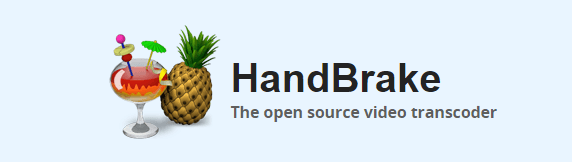
برنامه را به راحتی بارگیری کرده و نصب کنید. پس از اتمام ، شما آماده تبدیل پرونده های خود هستید.
افتتاح پرونده
وقتی برنامه را راه اندازی می کنید ، از شما خواسته می شود پرونده ای را که می خواهید تبدیل کنید باز کنید. می توانید در نوار کناری از اعلان استفاده کنید یا پرونده را به Handbrake بکشید.
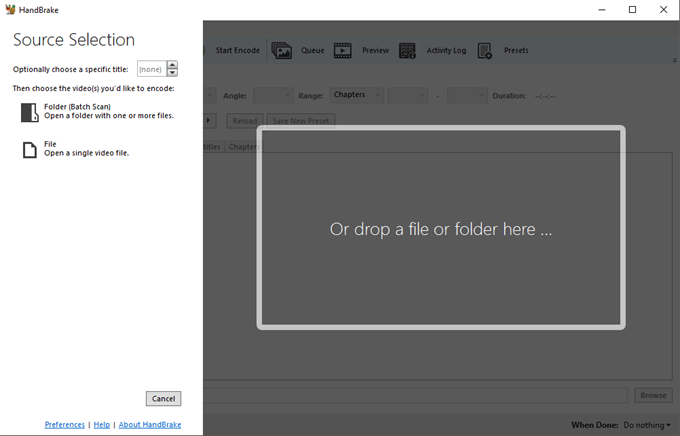
از پوشه (اسکن دسته ای)برای تبدیل یک فایل دیگر استفاده کنید. در غیر این صورت ، انتخاب پروندهانجام خواهد داد.
In_content_1 همه: [300x250] / dfp: [640x360]->اگر به طور غیرمجاز از شما خواسته شد پرونده را باز کنید ، می توانید روی داشبورد اصلی روی منبع بازکلیک کنید.
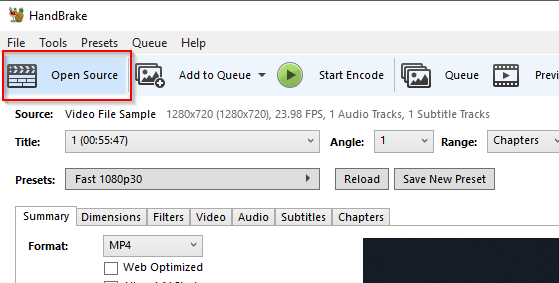
یا می توانید به پرونده>متن باز کلاس class = "تنبل wp-block-image">